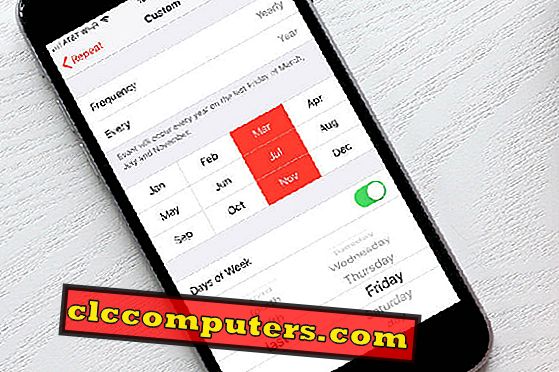
Das Planen eines Ereignisses auf dem iPhone ist ziemlich einfach. Wenn Sie ein wiederkehrendes Ereignis auf dem iPhone erstellen möchten, ist dies ziemlich schwierig. Die wiederkehrenden Ereignisse können so geplant werden, dass sie sich an einem bestimmten Tag jeden Monat oder jedes Jahr wiederholen. Angenommen, Sie möchten ein Ereignis im iOS-Kalender erstellen, das am dritten Donnerstag oder letzten Freitag jedes Monats wiederholt werden soll.
Wir haben hier Beispiele erläutert, um wiederkehrende Ereignisse am zweiten Donnerstag, letzten Freitag oder am ersten Sonntag im Dezember zu erstellen.
Erstellen Sie ein wiederkehrendes Ereignis am zweiten Donnerstag jedes Monats.
Sehen wir uns an, wie Sie ein wiederkehrendes Ereignis erstellen, um den zweiten Donnerstag jedes Monats zu wiederholen. Das erste Mal, wenn Sie das Gefühl haben, dass dies ziemlich kompliziert und einfach zu folgen ist.
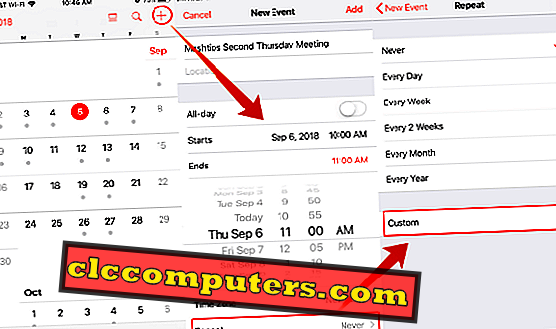
- Öffnen Sie den iOS-Kalender.
- Tippen Sie auf das Pluszeichen, um eine neue Veranstaltung zu erstellen.
- Geben Sie Titel, Ort und wählen Sie ggf. ganztägig aus .
- Wählen Sie das Startdatum und die Endzeit aus .
- Scrollen Sie nach unten, um Wiederholen zu erhalten, und tippen Sie darauf.
- Ändern Sie die Standardwiederholung von "Nie" in "Benutzerdefiniert".
- Wählen Sie auf dem benutzerdefinierten Bildschirm Häufigkeit bis Monatlich .
- Stellen Sie sicher, jeden Monat.
- Wählen Sie An der .. statt der Standardeinstellung "Each" aus. Auswahl.
- Wählen Sie aus den verfügbaren Optionen den zweiten Donnerstag aus.
- Tippen Sie auf die Schaltfläche Wiederholen, bis Sie zum Ereignisbildschirm zurückkehren.
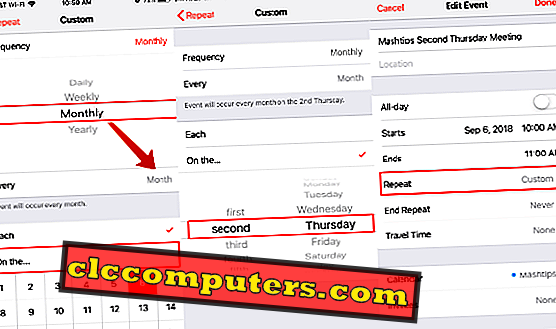
Jetzt können Sie die restlichen Informationen aus dem Ereignis auswählen, z. B. den Kalender und andere Einträge. Diese iOS-Veranstaltung wird jeden zweiten Donnerstag wiederholt. Die Tagesauswahl ist hier flexibel. iOS Calendar bietet Ihnen die Optionen first , second, dritter, vierter, fünfter und letzter für die Tagesauswahl. Ebenso können Sie einen Wochenendtag eines Monats auswählen, der sich für Familientreffen und Freundesversammlungen eignet.
Erstellen Sie wiederkehrende Ereignisse am zweiten Dienstag und Donnerstag jedes Monats.
Hier ist eine weitere Frage, die wir von unseren Autoren erhalten haben. Wie kann ein wiederkehrendes Ereignis an zwei Tagen einer Woche in jedem Monat festgelegt werden? Es gibt keine direkte Lösung, um zwei wiederkehrende Tage gleichzeitig zu erstellen. Es gibt jedoch eine Problemumgehung, um zwei wiederkehrende Ereignisse im iOS-Kalender einzurichten.
Sagen wir, am zweiten Dienstag und am zweiten Donnerstag. Um dies zu erreichen, müssen Sie ein wiederkehrendes Ereignis erstellen, das am zweiten Donnerstag jedes Monats wiederholt wird. Wiederholen Sie nun die gleichen Schritte, um das Ereignis für den zweiten Dienstag als separates Ereignis zu wiederholen. Die erste Veranstaltung wird am zweiten Donnerstag wiederholt und die zweite wiederkehrende Veranstaltung wird am zweiten Dienstag wiederholt.
Erstellen Sie ein wiederkehrendes Ereignis am letzten Freitag eines bestimmten Monats.
Dieser Schritt ähnelt fast dem oben genannten, für den zweiten Donnerstag wiederkehrenden Ereignis. Sehen wir uns das genauer an;
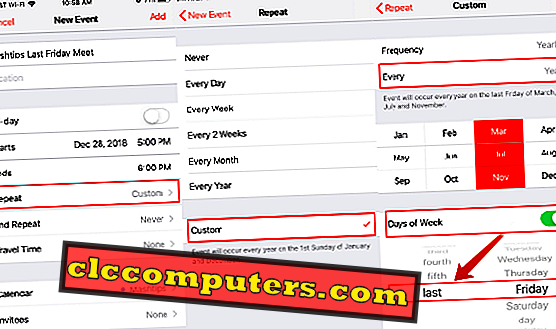
- Öffnen Sie den iOS-Kalender.
- Tippen Sie auf das Pluszeichen, um eine neue Veranstaltung zu erstellen.
- Geben Sie Titel, Ort und wählen Sie ggf. ganztägig aus .
- Wählen Sie das Startdatum und die Endzeit aus .
- Scrollen Sie nach unten, um Wiederholen zu erhalten, und tippen Sie darauf.
- Ändern Sie die Standardwiederholung von "Nie" in "Benutzerdefiniert".
- Wählen Sie auf dem benutzerdefinierten Bildschirm Häufigkeit bis Jährlich aus.
- Stellen Sie sicher, jedes Jahr.
- Wählen Sie An der .. statt der Standardeinstellung "Each". Auswahl.
- Wählen Sie letzten Freitag aus den verfügbaren Optionen aus.
- Tippen Sie auf die Schaltfläche Wiederholen, bis Sie zum Ereignisbildschirm zurückkehren.
Diese iPhone-Veranstaltung wird am letzten Freitag eines jeden Monats wiederholt. Dies ist sehr praktisch, wenn Sie am letzten Freitag für jeden Monat ein Meeting festlegen.
Erstellen Sie ein wiederkehrendes Ereignis für den ersten Samstag im Dezember.
Dies ist ein einmaliges wiederkehrendes Ereignis, das in einem bestimmten Monat jedes Jahres wiederholt wird. Sie können dieselbe Option auswählen, um den ersten Montag oder den letzten Freitag usw. auszuwählen.
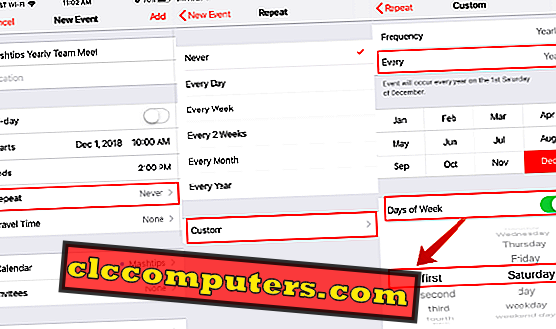
- Öffnen Sie den iOS-Kalender.
- Tippen Sie auf das Pluszeichen, um eine neue Veranstaltung zu erstellen.
- Geben Sie Titel, Ort und wählen Sie ggf. ganztägig aus .
- Wählen Sie das Startdatum und die Endzeit aus .
- Scrollen Sie nach unten, um Wiederholen zu erhalten, und tippen Sie darauf.
- Ändern Sie die Standardwiederholung von "Nie" in "Benutzerdefiniert".
- Wählen Sie auf dem benutzerdefinierten Bildschirm Häufigkeit bis Jährlich aus.
- Stellen Sie sicher, jedes Jahr.
- Wählen Sie den Monat Dezember aus .
- Aktivieren Sie Wochentage .
- Wählen Sie den ersten Samstag aus .
- Tippen Sie auf die Schaltfläche Wiederholen, bis Sie zum Ereignisbildschirm zurückkehren.
Das ist es. Die Veranstaltung wird jedes Jahr am ersten Samstag im Dezember wiederholt. Sie können die Tage und den Monat entsprechend Ihrer Anforderungen anpassen.
Festlegen von wiederkehrenden iPhone-Kalenderereignissen
Dies ist der Leitfaden zum Erstellen wiederkehrender Ereignisse an bestimmten Tagen eines Monats oder eines Jahres. Die wiederkehrende Ereigniserstellung ist ziemlich flexibel und Sie haben die Möglichkeit, den Großteil der Kombination der Tage auszuwählen. Wir hoffen, dass dies Ihrer Anforderung entspricht, das Kalenderereignis so zu erstellen, dass es an einem bestimmten Tag des Monats oder Jahres wiederholt wird.













